iTunes là phần mềm quen thuộc với những ai sử dụng iPhone/iPad để quản lý dữ liệu trên máy tính. Tuy nhiên trong quá trình sử dụng việc lỗi iTunes là điều không thể tránh khỏi, có thể iTunes không hoạt động được, lỗi 1671 iTunes khi cập nhật hoặc restore iPhone. Dù bất kỳ lỗi nào cũng đều ảnh hưởng tới việc quản lý dữ liệu trên iPhone.
Nếu vậy bạn nên cài đặt phần mềm iMyFone TunesFix có khả năng sửa 100 lỗi thường gặp trên iTunes. Theo đó công cụ này có rất nhiều tùy chọn kiểm tra và sửa lỗi cho iTunes như tiến hành dọn dẹp lại iTunes, loại đi những dữ liệu “rác” có thể gây chậm cho iTunes hay sửa lỗi kết nối trên iTunes. Mỗi một tùy chọn đều được phân thành các mục khác nhau để chúng ta chọn lựa sử dụng khi cần. Bài viết dưới đây sẽ hướng dẫn bạn đọc cách sử dụng phần mềm iMyFone TunesFix trên máy tính.
- Làm thế nào để sửa lỗi “The Original File Could Not Be Found” trong iTunes?
- Hướng dẫn cài đặt, update và sử dụng iTunes trên Windows 10
- Cách cập nhật iTunes lên phiên bản mới nhất
- Lỗi không thể kết nối iTunes Store, đây là cách khắc phục
Hướng dẫn dùng iMyFone TunesFix fix lỗi iTunes
Bước 1:
Người dùng tải phần mềm iMyFone TunesFix theo link dưới đây rồi tiến hành cài đặt như thông thường.
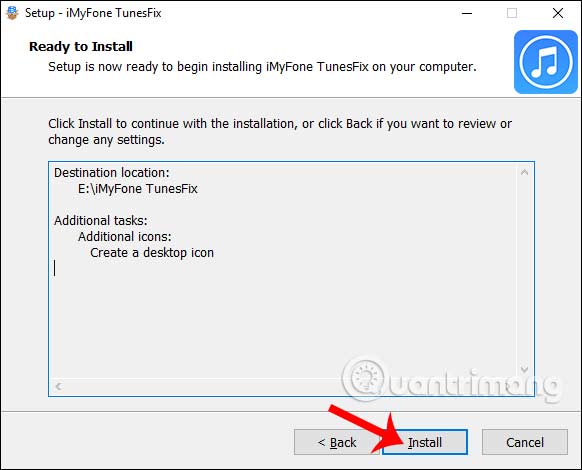
Sau đó bạn sẽ thấy các tính năng được sử dụng ở bản dùng thử, nhấn Continue Trial để dùng thử.

Bước 2:
Công cụ sẽ tiến hành kiểm tra iTunes cài đặt trên máy tính. Nếu không có vấn đề thì bạn được đưa tới giao diện trang chủ. Nếu iTunes bị lỗi, hay thiếu thành phần nào thì chúng ta sẽ nhận được giao diện như dưới đây, nhấn Repair để sửa.
Nếu không muốn sửa hoặc không được dùng tính năng sửa thì nhấn vào biểu tượng mũi tên ở bên dưới để quay trở lại giao diện chính của phần mềm.
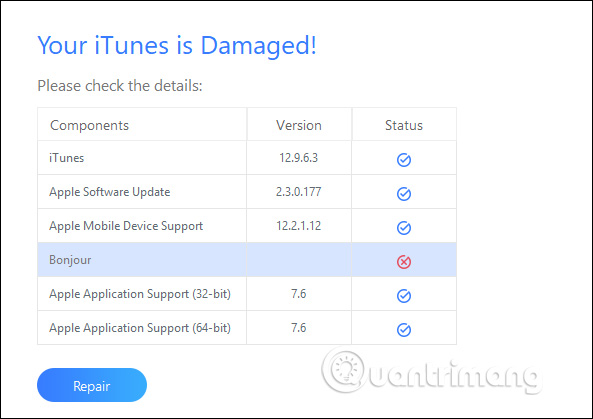
Bước 3:
Hiển thị giao diện với 7 tùy chọn chỉnh sửa iTunes. Trước hết chúng ta chọn tính năng quét iTunes để loại bỏ những dữ liệu làm chậm phần mềm.

Có 2 chế độ dọn dẹp khác nhau là Quick Clean sẽ xóa nhanh các dữ liệu media, dữ liệu sao lưu, bản cập nhật, nhật ký… mà iTunes đã tạo, đưa iTunes về chế độ mới như ban đầu.
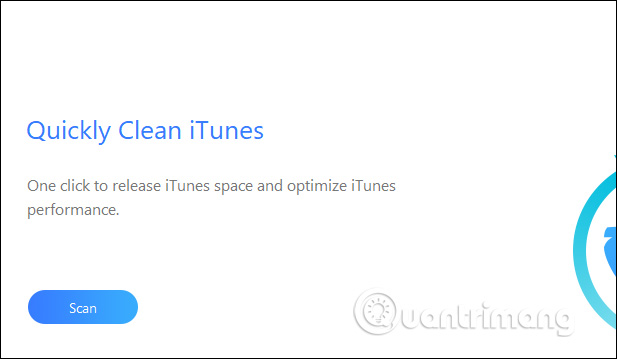
Chế độ còn lại là Deeply Clean xóa các bản sao lưu tạo bởi iTunes và phần mềm bên thứ ba như 3uTools,… Nhấn nút Scan để xóa sau khi đã chọn xong.
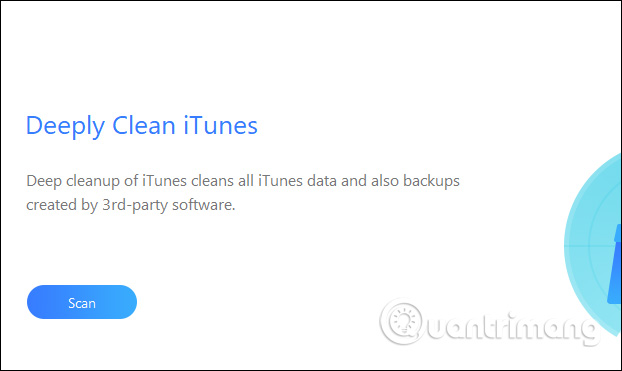
Bước 4:
Sau đó giao diện hiển thị các mục dữ liệu của iTunes mà phần mềm kiểm tra được. Nếu muốn xóa dữ liệu nào thì bạn tích chọn vào ô vuông tại dữ liệu đó. Sau đó nhấn vào nút Scan bên dưới để tiến hành quét.

Ngay sau đó quá trình quét và xóa dữ liệu sẽ diễn ra. Kết quả người dùng sẽ biết tổng dung lượng dữ liệu đã xóa trên iTunes.
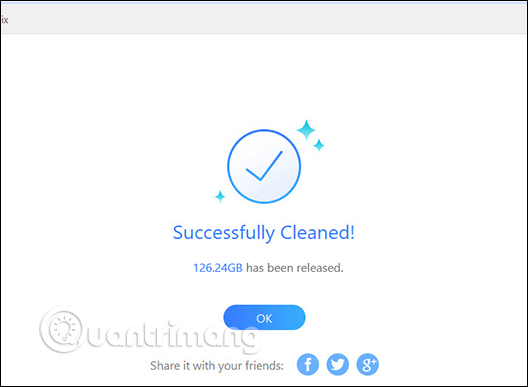
Bước 5:
Tiếp theo người dùng sẽ sử dụng tới các tùy chọn sửa lỗi khác cho iTunes, nhấn Repair iTunes Connect Issues để sửa chữa các vấn đề, lỗi kết nối của iTunes. Nhấn Repair để công cụ tiến hành xác định lỗi mà iTunes đang gặp phải và tiến hành sửa chữa.
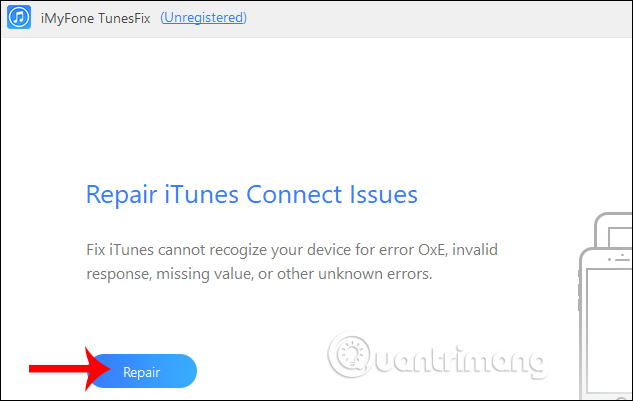
Bước 6:
Nếu iTunes gặp vấn đề về cài đặt hoặc nâng cấp thì nhấn vào Fix iTunes Install/Update Issues.
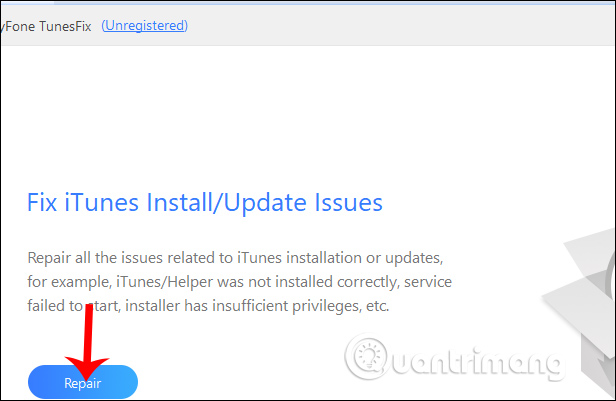
Bước 7:
Tiếp đến Repair Backup/Restore Errors sẽ khắc phục những lỗi sao lưu và khôi phục lại iPhone trên iTunes.
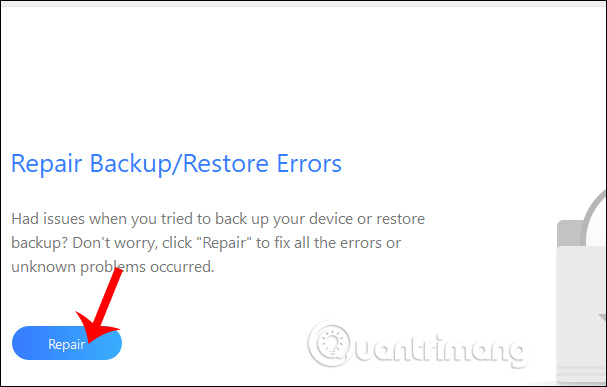
Bước 8:
Nếu người dùng không biết lỗi iTunes gặp phải là gì thì nhấn vào Fix Other iTunes Problems. Lưu ý mọi tùy chọn chỉnh sửa iTunes đều cần có kết nối Internet ổn định.
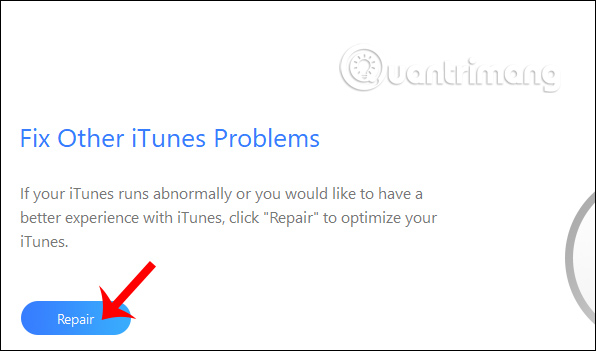
Bước 9:
iMyFone TunesFix còn có thêm tùy chọn gỡ cài đặt phần mềm iTunes cùng với toàn bộ dữ liệu người dùng iTunes nếu bạn muốn xóa. Nhấn vào Full Uninstall, rồi tích chọn vào Also delete user nếu muốn xóa dữ liệu người dùng. Nhấn Uninstall để tiếp tục.
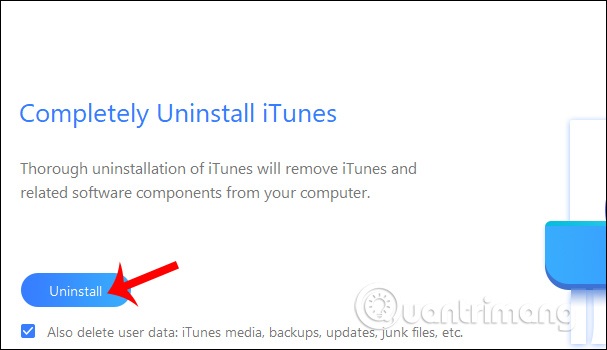
Lúc này quá trình gỡ cài đặt được diễn ra, khi thành công chúng ta sẽ nhận được thông báo như hình dưới đây.
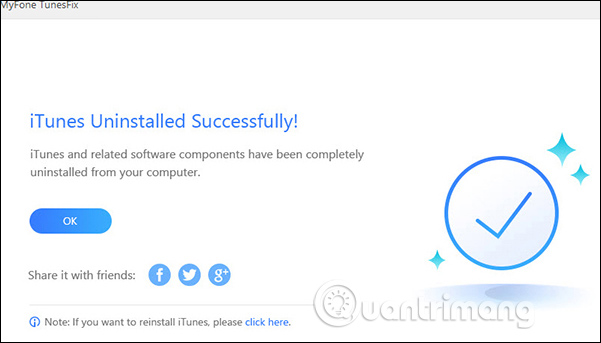
iMyFone TunesFix mang tới công cụ sửa lỗi iTunes hiệu quả bao gồm việc xóa dữ liệu người dùng trên iTunes. Tuy nhiên với bản dùng thử iMyFone TunesFix thì các tính năng rất hạn chế, không đầy đủ như với bản trả phí nên người dùng cần chú ý.
Hy vọng bài viết này hữu ích với bạn!
 Công nghệ
Công nghệ  AI
AI  Windows
Windows  iPhone
iPhone  Android
Android  Học IT
Học IT  Download
Download  Tiện ích
Tiện ích  Khoa học
Khoa học  Game
Game  Làng CN
Làng CN  Ứng dụng
Ứng dụng 



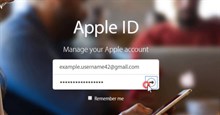














 Linux
Linux  Đồng hồ thông minh
Đồng hồ thông minh  macOS
macOS  Chụp ảnh - Quay phim
Chụp ảnh - Quay phim  Thủ thuật SEO
Thủ thuật SEO  Phần cứng
Phần cứng  Kiến thức cơ bản
Kiến thức cơ bản  Lập trình
Lập trình  Dịch vụ công trực tuyến
Dịch vụ công trực tuyến  Dịch vụ nhà mạng
Dịch vụ nhà mạng  Quiz công nghệ
Quiz công nghệ  Microsoft Word 2016
Microsoft Word 2016  Microsoft Word 2013
Microsoft Word 2013  Microsoft Word 2007
Microsoft Word 2007  Microsoft Excel 2019
Microsoft Excel 2019  Microsoft Excel 2016
Microsoft Excel 2016  Microsoft PowerPoint 2019
Microsoft PowerPoint 2019  Google Sheets
Google Sheets  Học Photoshop
Học Photoshop  Lập trình Scratch
Lập trình Scratch  Bootstrap
Bootstrap  Năng suất
Năng suất  Game - Trò chơi
Game - Trò chơi  Hệ thống
Hệ thống  Thiết kế & Đồ họa
Thiết kế & Đồ họa  Internet
Internet  Bảo mật, Antivirus
Bảo mật, Antivirus  Doanh nghiệp
Doanh nghiệp  Ảnh & Video
Ảnh & Video  Giải trí & Âm nhạc
Giải trí & Âm nhạc  Mạng xã hội
Mạng xã hội  Lập trình
Lập trình  Giáo dục - Học tập
Giáo dục - Học tập  Lối sống
Lối sống  Tài chính & Mua sắm
Tài chính & Mua sắm  AI Trí tuệ nhân tạo
AI Trí tuệ nhân tạo  ChatGPT
ChatGPT  Gemini
Gemini  Điện máy
Điện máy  Tivi
Tivi  Tủ lạnh
Tủ lạnh  Điều hòa
Điều hòa  Máy giặt
Máy giặt  Cuộc sống
Cuộc sống  TOP
TOP  Kỹ năng
Kỹ năng  Món ngon mỗi ngày
Món ngon mỗi ngày  Nuôi dạy con
Nuôi dạy con  Mẹo vặt
Mẹo vặt  Phim ảnh, Truyện
Phim ảnh, Truyện  Làm đẹp
Làm đẹp  DIY - Handmade
DIY - Handmade  Du lịch
Du lịch  Quà tặng
Quà tặng  Giải trí
Giải trí  Là gì?
Là gì?  Nhà đẹp
Nhà đẹp  Giáng sinh - Noel
Giáng sinh - Noel  Hướng dẫn
Hướng dẫn  Ô tô, Xe máy
Ô tô, Xe máy  Tấn công mạng
Tấn công mạng  Chuyện công nghệ
Chuyện công nghệ  Công nghệ mới
Công nghệ mới  Trí tuệ Thiên tài
Trí tuệ Thiên tài